Cómo personalizar el buscador de Mac OS X Snow Leopard
Puede cambiar una serie de ajustes Finder de Snow Leopard para cosas como qué y dónde buscar y cómo se abre la ventana del Finder. Para cambiar estos ajustes, en el menú Finder, haga clic en Buscar y seleccione el elemento de menú Preferencias para mostrar el cuadro de diálogo Preferencias del Finder.
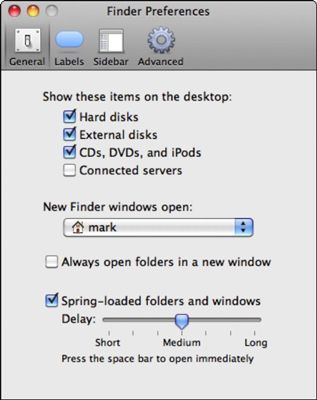
En la sección General, los ajustes de preferencias incluyen
Viendo iconos en el escritorio: Seleccione estas casillas de verificación para mostrar los discos duros, volúmenes extraíbles (incluyendo CD, DVD y iPods) y servidores de red conectados.
Nuevo buscador de Windows abierto: Haga clic en el menú emergente para especificar dónde una nueva ventana del Finder debería abrir. De forma predeterminada, una nueva ventana muestra el contenido de la carpeta de inicio.
Carpetas Siempre abrir en una nueva ventana: Cuando se selecciona esta casilla de verificación, hacer doble clic en una carpeta se abre en una nueva ventana del Finder. (Si no está seleccionada, el contenido de la carpeta aparecen en la misma ventana del Finder, lo que hace que sea más fácil centrarse en sólo la carpeta que necesita en el momento.)
Carpetas resorte y de Windows: Si se selecciona esta casilla de verificación, puede arrastrar un elemento en la parte superior de una carpeta sin soltar el botón del ratón y después de un tiempo preestablecido (controlado por el control deslizante Delay), aparece una ventana con resorte y le mostrará el contenido de la carpeta. En ese punto, puede soltar el botón del ratón para soltar el archivo dentro de la carpeta, o arrastre el icono en la parte superior de otra subcarpeta a la primavera que adelante y profundizar aún más profundo.
El panel de etiquetas preferencia es un simple uno solo clic al lado de cada color de la etiqueta para escribir su propio texto para esa etiqueta.
En el panel de preferencias de la barra lateral, puede elegir qué elementos predeterminados deben aparecer en la columna de la barra lateral de la ventana del Finder.
Los ajustes avanzados de preferencia incluyen
Mostrar todas las extensiones de archivo: Si se selecciona esta casilla de verificación, el Finder muestra las extensiones de archivo al final del nombre de archivo.
Mostrar advertencia antes de cambiar una extensión: También de forma predeterminada, este leopardo fuerzas de ajuste de la nieve para que aparezca un cuadro de diálogo de confirmación antes de que le permite cambiar la extensión de un nombre de archivo.
Mostrar advertencia antes de vaciar la Papelera: De forma predeterminada, esta casilla de verificación está seleccionada, y Mac OS X muestra un cuadro de diálogo de confirmación antes de lo que le permite vaciar la papelera.
Vaciar papelera de forma segura: Si prefiere utilizar el método más seguro de vaciar la Papelera - donde los elementos eliminados son mucho más difíciles para cualquier persona de recuperación - seleccione esta casilla de verificación.
Al realizar una búsqueda: Haga clic en este menú desplegable para especificar si el texto que introduzca en la ventana de cuadro de búsqueda Buscador debe coincidir con todo en tu Mac o si la búsqueda debe limitarse sólo a la carpeta actual. Elija Usar la anterior Buscar Ámbito de utilizar la configuración que utilizó durante su última búsqueda alcance.
Después de realizar los cambios que desee en las preferencias del Finder, haga clic en el botón Cerrar para guardar los ajustes y regresar al Finder.





